Individua il sistema operativo sul tuo computer Mac utilizzando il menu Apple. Il menu Apple si trova nell'angolo in alto dello schermo del tuo Mac. Usalo per accedere al Informazioni su questo Mac finestra di dialogo, attraverso la quale puoi visualizzare la versione del sistema operativo OS X attualmente in esecuzione sul tuo Mac.
Passo 1
Clicca il logo mela nell'angolo in alto a sinistra dello schermo per aprire il menu Apple.
Video del giorno

Credito immagine: Immagine per gentile concessione di Apple
Passo 2
Selezionare Informazioni su questo Mac nel menu Apple per caricare la finestra di dialogo Informazioni su questo Mac.

Credito immagine: Immagine per gentile concessione di Apple
Passaggio 3
Consulta le informazioni visualizzate nella parte superiore del prompt Informazioni su questo Mac per ottenere la tua versione di OS X. Il titolo del sistema operativo, in questo caso OS X Yosemite, viene visualizzato in modo più evidente. Il numero di versione e le informazioni sulla build vengono visualizzati sotto il titolo.

Sui Mac con OS X Mavericks o versioni precedenti, il numero di versione viene visualizzato sotto l'intestazione OS X nel prompt Informazioni su questo Mac. Il nome del sistema operativo non è incluso. Viene chiamata la versione 10.9 Mavericks, v_ersion 10.8 è _Mountain Lione viene chiamata la versione 10.7 Leone.
Per informazioni più dettagliate sulla tua versione di OS X, fai clic su Ulteriori informazioni pulsante.
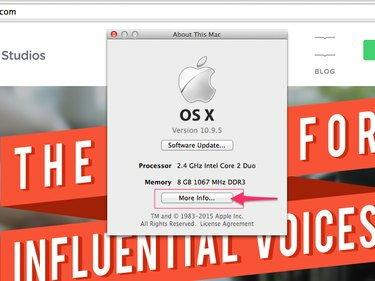
Credito immagine: Immagine per gentile concessione di Apple
Consultare le informazioni visualizzate accanto all'intestazione Software per ottenere il numero di build del sistema operativo.

Credito immagine: Immagine per gentile concessione di Apple
Aggiornamento del sistema operativo
Utilizzare la funzionalità di aggiornamento software per installare gli ultimi aggiornamenti e patch di sicurezza.
Se stai già visualizzando la finestra di dialogo Informazioni su questo Mac, fai clic su Aggiornamento software pulsante per installare gli ultimi aggiornamenti disponibili. Altrimenti, fai clic su Menù di mele e seleziona Aggiornamento software.
Installazione di un nuovo sistema operativo
OS X Yosemite è la versione più recente del sistema operativo Mac a partire dalla metà del 2015. Se al momento non stai utilizzando Yosemite, valuta la possibilità di installarlo per accedere a tutte le funzionalità e gli strumenti più recenti disponibili per il tuo Mac.
Se stai utilizzando le versioni Mavericks, Mountain Lion o Lion di OS X, l'aggiornamento a Yosemite è gratuito e relativamente semplice.
Passo 1
Esegui il backup del computer utilizzando uno degli strumenti disponibili forniti con il Mac, ad esempio iCloud, Macchina del tempo o Capsula del tempo.
Passo 2
Scarica OS X Yosemite dal Mac App Store.
Passaggio 3
Apri il pacchetto di installazione scaricato e segui le istruzioni sullo schermo per iniziare il processo di installazione automatizzata.
Avvertimento
A seconda dell'età e delle specifiche hardware del tuo Mac, il processo di installazione può richiedere un'ora o più.
Collega il cavo di alimentazione prima di aggiornare un laptop Mac.
Se non stai effettuando l'aggiornamento a Yosemite da Mavericks, Mountain Lion o Lion, consulta Apple's Passa a Yosemite sito web per ulteriori informazioni su come procedere. Con i sistemi operativi più vecchi, l'aggiornamento può essere leggermente più complicato. Alcuni computer Mac meno recenti non sono compatibili con l'ultima versione di OS X.




